La migliore alternativa allo schermo per registrare lo schermo
Screenr è uno screen recorder basato sul web che consente agli utenti di registrare lo schermo online. Con Screenr puoi creare screenshot e pubblicarli sui social media. Screenr fornisce un'uscita di registrazione HD. Questo software consente anche di scaricare video in formato MP4 e condividerli direttamente.
Ma Screenr è un servizio a pagamento che supporta la registrazione di video di circa 5 minuti. Dovevi conservare il tuo video entro 5 minuti. Per una migliore esperienza di registrazione, puoi leggere il post per trovare un'alternativa a Screenr per registrare video e audio in 5 minuti sul computer.
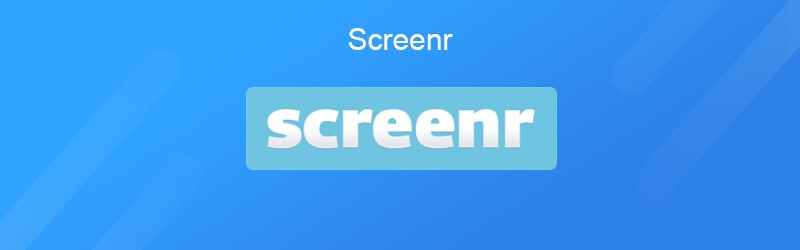

Parte 1. Recensioni di Screenr per la registrazione dello schermo
Screenr è un programma di screencasting gratuito che ti consente di registrare i cast dello schermo per la pubblicazione e la riproduzione sui social media. Per conoscere meglio Screenr, puoi controllare i suoi pro e contro di seguito.
Professionisti:
- È un programma basato sul web, quindi non è necessario scaricare un pacchetto di installazione.
- Puoi acquisire lo schermo intero, una dimensione di cattura preimpostata o trascinare la dimensione di registrazione come preferisci.
- Consente agli utenti di pubblicare video registrati sulla propria pagina web, non su un web hosting.
- È facile da usare. Basta selezionare l'area di registrazione e fare clic sul pulsante di registrazione per iniziare.
Contro:
- La durata di un file video o audio registrato è limitata a 5 minuti.
- Screenr non supporta la modifica dei video dopo aver completato una registrazione.
- È limitato nelle funzioni non come altri software di registrazione dello schermo a pagamento.
Parte 2. Migliore alternativa a Screenr per Windows e Mac
Sebbene Screenr sia un programma di registrazione online senza installazione, non è funzionale come altri registratori dello schermo desktop. Se vuoi trovare un registratore dello schermo più potente per Windows e Mac, puoi provare Registratore dello schermo Vidmore come alternativa a Screenr. Vidmore Screen Recorder è un registratore di schermo all-in-one che ti consente di catturare lo schermo del computer, lezioni online, video webcam, chiamate FaceTime, acquisire schermate e altro ancora.
- Consente agli utenti di registrare qualsiasi area dello schermo, sia a schermo intero che a schermo selezionato.
- Registra lo schermo del computer, il gameplay e i video della webcam.
- È semplice da usare per principianti e creatori di video professionisti.
Passaggi per registrare video con la migliore alternativa a Screenr
Passo 1. Dopo aver fatto clic sul pulsante di download, installa ed esegui Vidmore Screen Recorder sul tuo computer. Seleziona Videoregistratore per avviare la registrazione dello schermo del computer. Se vuoi solo registrare un brano musicale dal sito web, puoi scegliere invece Registratore audio.

Passo 2. Nell'interfaccia del videoregistratore, è possibile selezionare l'area di registrazione da Schermo intero, una dimensione della regione fissa come 1902 * 1080, 1280 * 720, 1024 * 768. Oppure puoi trascinare la freccia per selezionare un'area specifica per la registrazione.

Passaggio 3. Per la registrazione di video online, è necessario attivare il suono di sistema e disattivare il microfono. Per registrare un video tutorial con la tua narrazione, puoi scegliere di attivare Suono di sistema o Microfono.

Passaggio 4. Dopo aver eseguito tutte le impostazioni, è possibile fare clic sul pulsante REC per avviare la registrazione. Durante il processo di registrazione, questa alternativa a Screenr ti consente anche di modificare lo schermo. Dopo aver registrato un video, puoi fare clic sul pulsante Stop per mettere in pausa la registrazione. Quindi, fai clic sul pulsante Salva per salvare il video sul tuo computer.

Prima di registrare, è possibile preimpostare attività, display, area di registrazione, webcam, suono, microfono, uscita video / audio e qualità.
Parte 3. Alternativa a Screenr per la registrazione online
Se desideri registrare lo schermo del computer online, puoi controllare questa parte per trovare un'alternativa gratuita a Screenr online. Screencast-O-Matic è un registratore dello schermo semplice e intuitivo per registrare e modificare video online. Ecco alcuni semplici passaggi per utilizzare questa alternativa gratuita a Screenr online.
Passo 1. Visita il sito ufficiale di Screencast-O-Matic. Fare clic sul pulsante Avvia registrazione gratuitamente per iniziare.
Passo 2. Fare clic sul pulsante Avvia registratore gratuito per scaricare il registratore. Attendi qualche secondo, puoi controllare il registratore sullo schermo.
Passaggio 3. Puoi scegliere di registrare lo schermo del computer o la webcam. Inoltre, questa alternativa gratuita a Screenr ti consente di preimpostare la dimensione e il tempo di registrazione.
Passaggio 4. Il tempo massimo per la registrazione è di 15 minuti. Quindi, fare clic sul pulsante REC per avviare la registrazione.
Dopo aver terminato la registrazione, puoi farlo ritaglia il video, salva il video sul computer o condividilo direttamente.

Conclusione
Tutto sommato, abbiamo introdotto principalmente le recensioni di Screenr e le sue alternative per Windows e Mac. Con l'alternativa gratuita a Screenr online, puoi registrare qualsiasi schermata senza installazione. Vidmore Screen Recorder è uno screen recorder desktop più professionale. È facile gestire e registrare qualsiasi area dello schermo del computer, chiamate webcam, giochi e acquisire schermate come desideri.


